国旅手游网提供好玩的手机游戏和手机必备软件下载,每天推荐精品安卓手游和最新应用软件app,并整理了热门游戏攻略、软件教程、资讯等内容。欢迎收藏
网友怪珈提问:solidworks工具栏怎么调出来
今天普及一下Solidworks显示工具栏的操作过程,下面就来看看Solidworks显示工具栏的教程吧,去了解了解,相信可以帮助到大家的。
1、首先,打开solidworks 2013,进入界面,如图所示
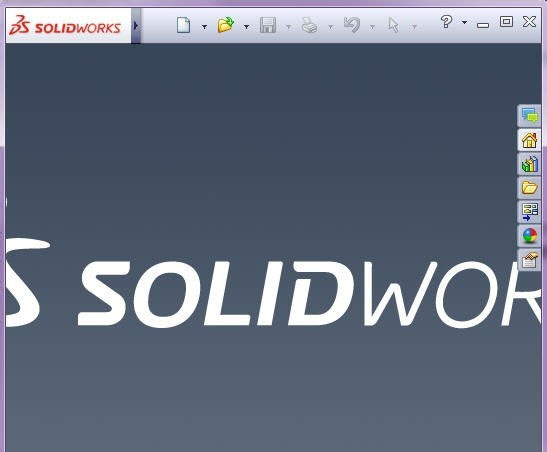
2、点击“文件”,弹出下拉菜单,新建一种模式,如图所示

3、这里,举例说明新建零件模式,选择零件,点击确定,如图所示
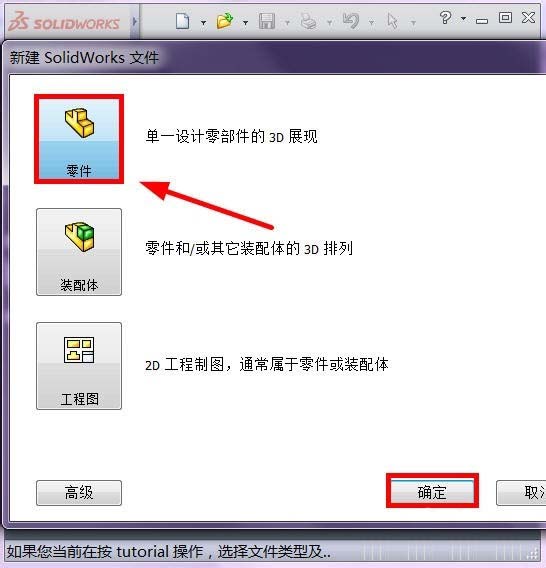
4、界面进入零件模式,如图所示
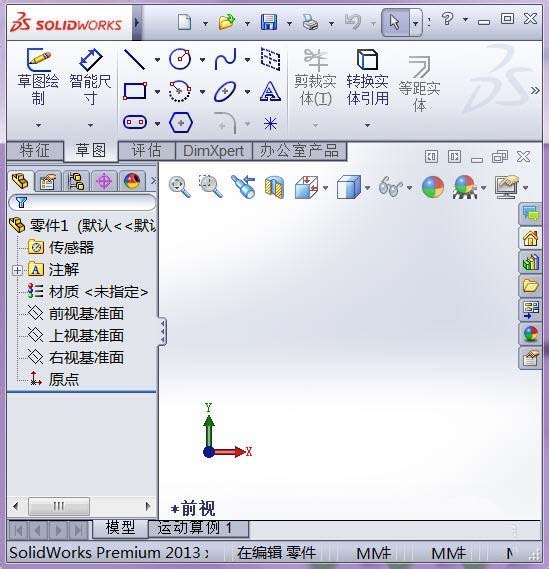
5、现在准备调出工具栏,在如图位置处点击鼠标右键,弹出下拉菜单,如图所示,(下来菜单非常长,为了看清楚,笔者这里只抓图一部分),(在蓝色方框内点右键均可)
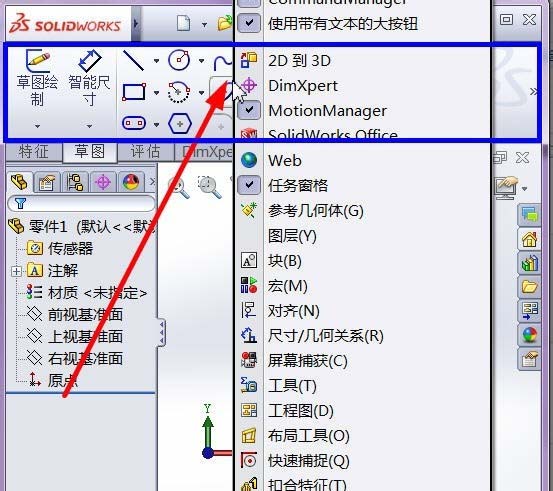
6、假如我想调出“曲线”和“曲面”工具栏,直接点击即可,(每次点击只能调出一个工具栏,你需要重复这一过程),如图所示
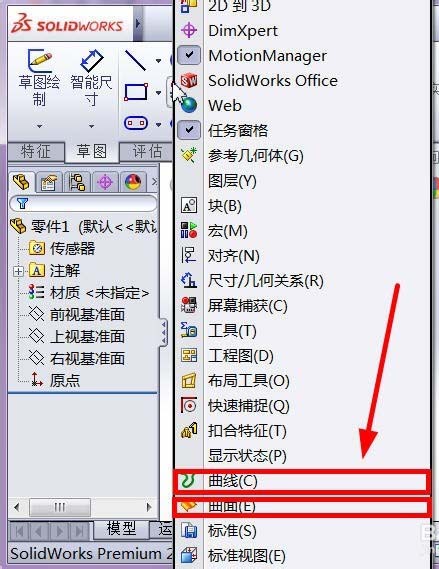
7、调出后的工具栏就显示了,做设计的时候使用非常方便,如图所示
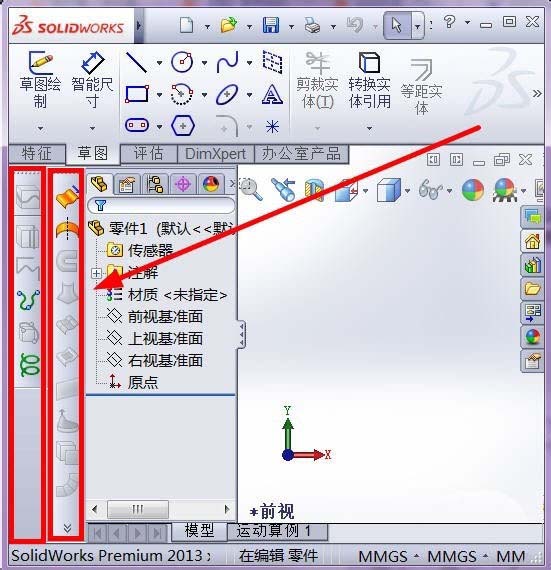
上面就是小编带来的Solidworks显示工具栏的操作过程,小伙伴们都学会了吗?
关于《Solidworks显示工具栏的操作过程》相关问题的解答余悸小编就为大家介绍到这里了。如需了解其他软件使用问题,请持续关注国旅手游网软件教程栏目。
版权声明:本文内容由互联网用户自发贡献,该文观点仅代表作者本人。本站仅提供信息存储空间服务,不拥有所有权,不承担相关法律责任。如果发现本站有涉嫌抄袭侵权/违法违规的内容,欢迎发送邮件至【1047436850@qq.com】举报,并提供相关证据及涉嫌侵权链接,一经查实,本站将在14个工作日内删除涉嫌侵权内容。
本文标题:【solidworks如何显示工具栏[solidworks2016工具栏]】
本文链接:http://www.citshb.com/class289421.html
